中年のブログ初心者です。
ブログを書き始めて、ロゴを作りたいと思い立ちました。
あわせて作りたかったのがヘッダーのロゴ。サイト用とTwitter用のロゴですね。
友人が、お店用のロゴをスマートフォンで上手に作成していたのを思い出してスマホアプリで作成してみたのですがデザインがイマイチ。
友人は、スマホアプリでも上手に作成していたので、アプリの機能というよりもセンスの問題なのでしょう。

イラストレーターなどのソフトウェアは一切使用していません。
YouTubeを参考にさせていただきました。
中年のワードプレス初心者でも、ブログ内に簡単に設置ができましたので紹介していきます。
Canvaでデザインすれば、おしゃれなフォトコラージュがわずか数分で完成!今すぐデザインを開始しましょう
![]()
![]()
無料ロゴ作成の工程
- 2つのサイトを利用します。
- Googleアカウントがあると、スムーズです。
- パソコンで作業しました。Windowsユーザーです。
利用した2つのサイト
『squarespace』というサイトでロゴを作成する
『squarespace』というサイトで、ロゴを作成しました。
Googleアカウントがあれば、小さいサイズの画像が無料ダウンロードできます。
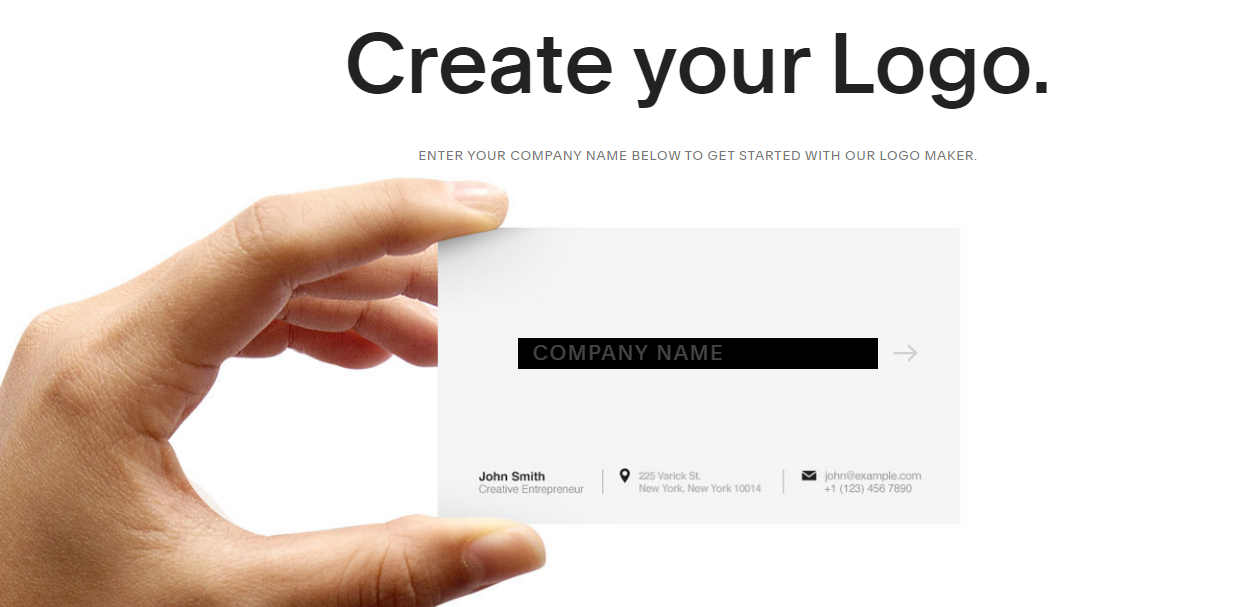
こんなふうに、ロゴが作成できました!
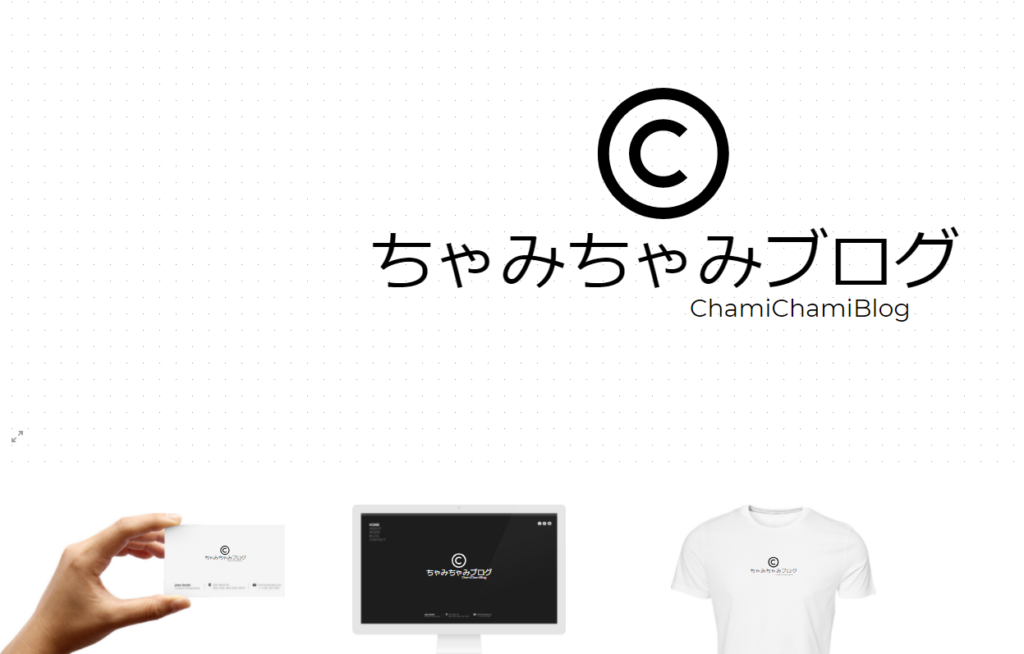
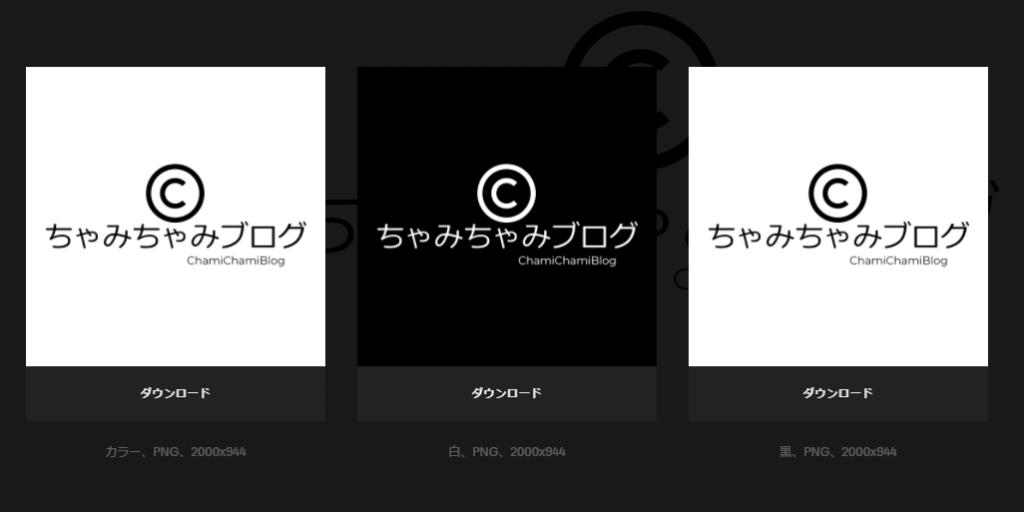
『canva』というサイトにロゴをアップロードして編集する
『canva』というサイトに、ロゴをアップロードして画像を編集しました。
アップロードしたロゴは、拡大縮小はしないのがポイントです。
サイズ、背景色が選べます。
こちらのサイトは、現在は30日間無料とのことで登録が必要でした。
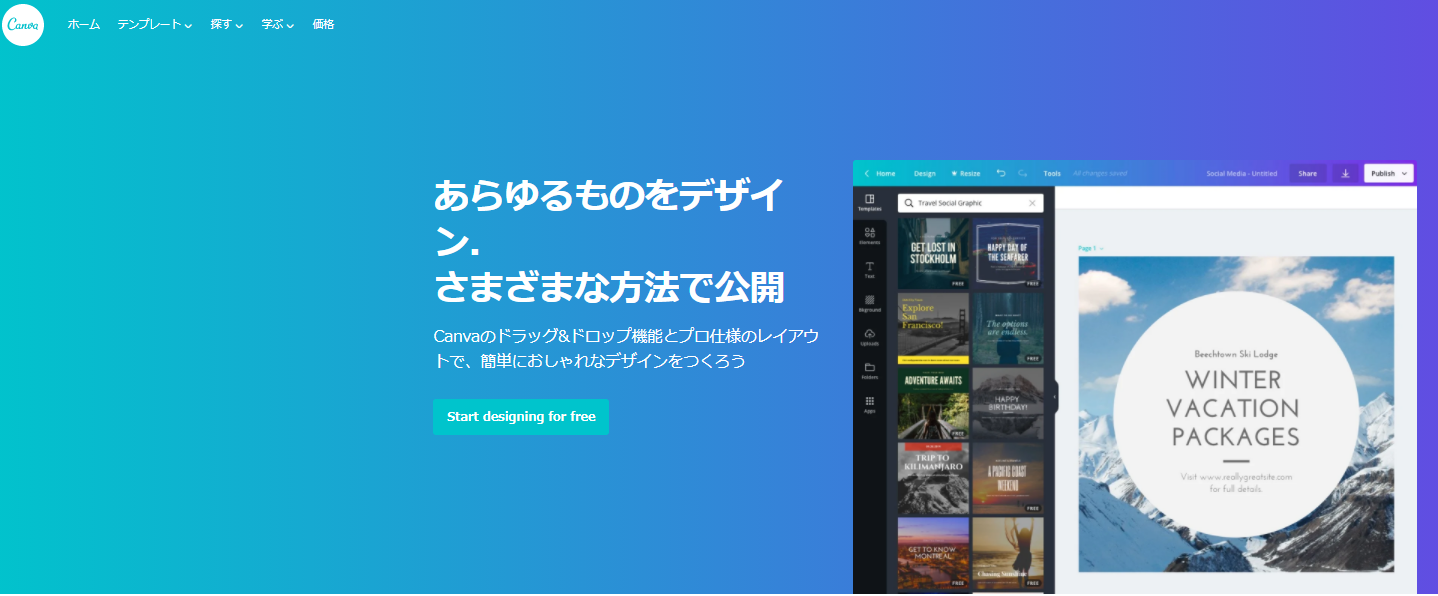
Twitterのヘッダー画像も簡単に作成できます。
デザイン性の高いテンプレートなども充実しているので、ブログ以外にも利用できるでしょう。
Instagramの投稿やストーリー、Youtubeのサムネ用画像も簡単に作成できる『canva』。
ブログサイトの、アイキャッチ画像も手軽に作成できます。
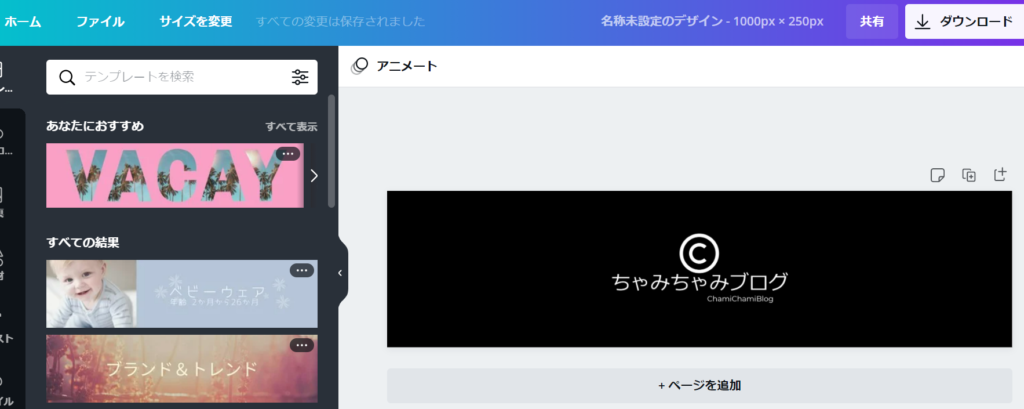
Canvaでブランドを構築して、魅力的なロゴを数分でデザインしましょう。今すぐ開始!
![]()
![]()
参考動画
Youtubeの参考動画です。
3年前に作成されたものなので、各サイトの利用方法などは若干異なりましたが、見ながら作成したらできました。
完成した無料ロゴ、ヘッダー画像



まとめ
Macユーザー、イラストレーターなどのソフトウェアでなくても、そこそこのロゴが無料で作れました。
私のように、センスが無くてデザインに苦手意識を持っている方にはおすすめの方法です。
まずはフリーソフトを触ってみて、ロゴ作りにチャレンジしてみましょう。

